题目内容
2018PR CC 添加静态图像(视频讲解)
题目答案
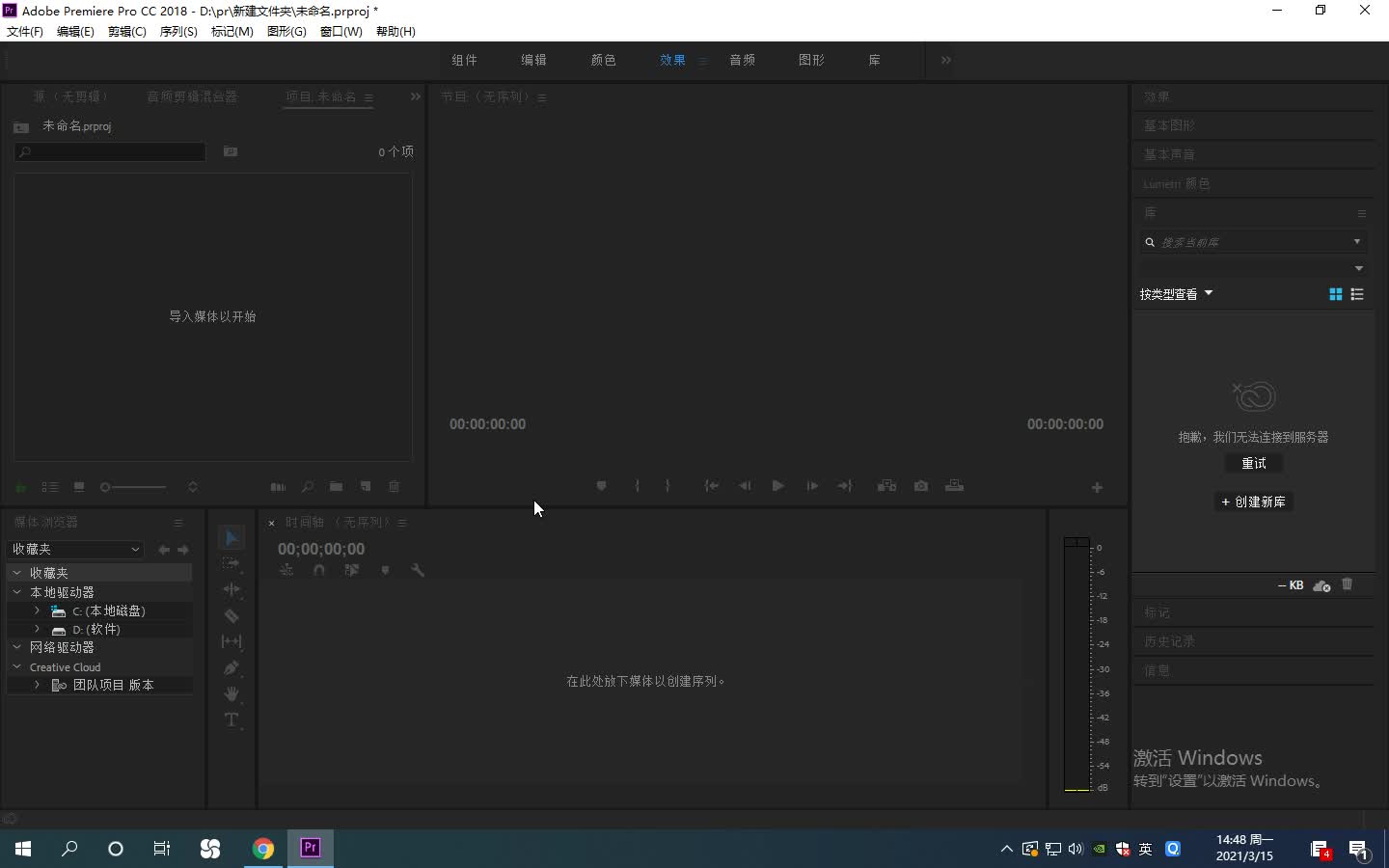
部分视频内容:
为了使影片内容更加丰富多彩,在进行影片编辑的过程中,用户可以根据需要添加各种静态图像。
1.在Premiere Pro CC 2018中,新建一个项目文件,选择"文件"丨"导入"命令。
2.弹出"导入”对话框,❶在其中选择需要添加的静态图像,❷单击"打开"按钮。
3.将图像素材导入"项目“面板中,如图所示。
4.选择素材文件,将其拖至"时间轴"面板的VI轨道中,如图所示。执行上述操作后,即可添加静态图像。




点击加载更多评论>>